docx格式附件下载后成为zip文件
电脑打不开docx文件解决方法

电脑打不开docx文件解决方法
电脑打不开docx文件解决方法如下1,如果遇到docx文档,用word 2003打不开时,按提示框中的“确定”,去下载兼容包,docx文档是由word 2007及以上的版本创建的,要打开它,必须安装“microsoft office word, excel和powerpoint文件格式兼容包”,按了确定后,会自动打开微软的下载界面,提法,必须连网才行,网页上显示是英文,可以选择中文语言“chinese (simplified)”。
2,转换成中文后,就算英文较差,也差不多能看明白,按“下载”按钮。
3,到了这个界面后,询问是否还安装其它的工具,我只要能打开docx就可以了,不需要安装其它工具,按“不用了,谢谢,请继续”,便能进行下载。
4,下载到电脑后,双击安装,在图中第2处打上勾,然后再按“继续”进行安装,
5,安装过程大概要几分钟,请耐心等待,等安装完成,弹出提示,按“确定”就可以了。
6,再去打开docx文档试试,这次就能打开了。
7另一个下载兼容包方法:
1,直接在百度搜索中搜“o2007cnv兼容包软件下载”,同样能搜到很多,下载回来。
2,可以用winrar或winzip打开,然后直接双击o2007cnv.exe 进行安装,也可以先解压出来,再进行安装,效果都一样。
使用Windows系统的文件压缩和解压缩技巧

使用Windows系统的文件压缩和解压缩技巧1. 压缩和解压缩文件的意义及基本原理文件压缩和解压缩是一种常见的技术手段,可以通过压缩文件的大小来减少存储空间和传输带宽的占用。
压缩文件的基本原理是通过算法将文件中的冗余数据进行删除或者替换,从而达到减小文件体积的目的。
解压缩则是将压缩过的文件还原为原始文件的过程。
2. Windows系统自带的文件压缩和解压缩工具Windows操作系统自带了文件压缩和解压缩的工具,即“压缩文件”。
“压缩文件”可以通过右键单击文件或者文件夹,然后选择“发送到”->“压缩(zip)文件”将文件压缩成zip格式,或者选择“发送到”->“压缩(zip)文件夹”将整个文件夹压缩成zip格式。
而要解压缩文件,只需要双击zip文件即可。
3. 使用第三方文件压缩和解压缩工具除了Windows自带的文件压缩和解压缩工具,还有很多第三方工具可以实现更多的压缩和解压缩功能。
其中最常见的是WinRAR和7-Zip等工具。
这些工具不仅可以压缩和解压缩zip格式的文件,还支持rar、7z和其他各种格式的文件压缩和解压缩。
4. 压缩文件的选择和策略在选择压缩文件时,应根据压缩率和解压缩速度综合考虑。
通常情况下,rar格式的压缩率较高,但解压缩速度较慢,适合对存储要求较高的文件进行压缩。
而zip格式的压缩率较低,但解压缩速度较快,适合对传输速度要求较高的文件进行压缩。
在选择压缩策略时,应根据文件类型和实际需求进行选择。
对于文本文件、压缩包等本身已经进行了压缩的文件,再次压缩往往不能获得很高的压缩率,反而会浪费计算资源和时间。
而对于音视频等无损压缩的文件,可以选择压缩算法更为高效的压缩工具,并调整压缩级别来获得更好的压缩效果。
5. 压缩和解压缩的常见问题及解决方法在实际使用文件压缩和解压缩工具时,可能会遇到一些常见问题,如文件压缩失败、解压缩速度慢、压缩文件损坏等。
针对这些问题,可以尝试以下解决方法:- 对于文件压缩失败的问题,可以尝试重新压缩文件或者使用其他压缩工具进行压缩。
查看docx格式文档全攻略
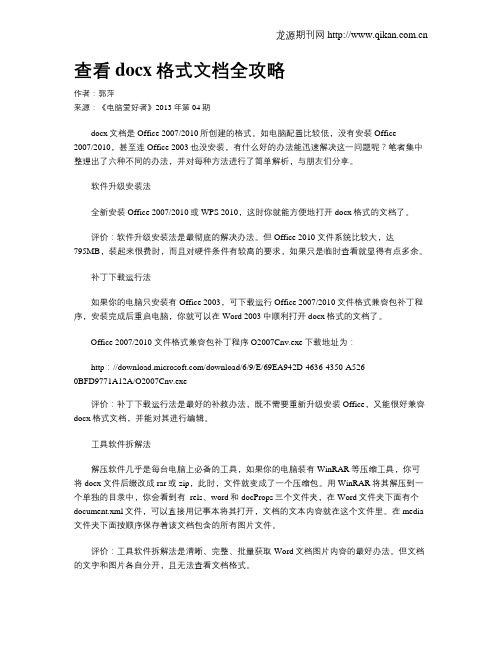
查看docx格式文档全攻略作者:郭萍来源:《电脑爱好者》2013年第04期docx文档是Office 2007/2010所创建的格式。
如电脑配置比较低,没有安装Office2007/2010,甚至连Office 2003也没安装,有什么好的办法能迅速解决这一问题呢?笔者集中整理出了六种不同的办法,并对每种方法进行了简单解析,与朋友们分享。
软件升级安装法全新安装Office 2007/2010或WPS 2010,这时你就能方便地打开docx格式的文档了。
评价:软件升级安装法是最彻底的解决办法。
但Office 2010文件系统比较大,达795MB,装起来很费时,而且对硬件条件有较高的要求,如果只是临时查看就显得有点多余。
补丁下载运行法如果你的电脑只安装有Office 2003,可下载运行Office 2007/2010文件格式兼容包补丁程序,安装完成后重启电脑,你就可以在Word 2003中顺利打开docx格式的文档了。
Office 2007/2010 文件格式兼容包补丁程序O2007Cnv.exe下载地址为:http:///download/6/9/E/69EA942D-4636-4350-A526-0BFD9771A12A/O2007Cnv.exe评价:补丁下载运行法是最好的补救办法,既不需要重新升级安装Office,又能很好兼容docx格式文档,并能对其进行编辑。
工具软件拆解法解压软件几乎是每台电脑上必备的工具,如果你的电脑装有WinRAR等压缩工具,你可将docx文件后缀改成rar或zip,此时,文件就变成了一个压缩包。
用WinRAR将其解压到一个单独的目录中,你会看到有_rels、word和docProps三个文件夹,在Word文件夹下面有个document.xml文件,可以直接用记事本将其打开,文档的文本内容就在这个文件里。
在media 文件夹下面按顺序保存着该文档包含的所有图片文件。
评价:工具软件拆解法是清晰、完整、批量获取Word文档图片内容的最好办法。
docx和doc的区别

docx和doc的区别docx格式与doc格式都是word文本格式,但是二者的差距实际上是很大的,docx和doc的区别显著的一点就是体积大小的不同。
docx格式就是一个zip文件,我们可以拿winrar打开docx文件,得到一堆的文件,很类似android程序或者win7桌面窗体的源码,你在里面可以找到各种配置文件,文本文件和媒体文件。
其原理就是相当于用两个文本文档,一个用来放文本信息,另一个用来配置个里面的格式,比如字体,大小等。
这样用两个文本文件就能实现doc格式类似的功能,所以很节省体积。
(延伸:docx文件怎么打开?一共5种方法)当我们创建一个空的文档文件的时候,我们发现,doc格式是25KB左右,而docx是0字节,所以呢我们就知道了doc格式的配置文件至少要有23KB,对于只有一页的文件你才有多少文字啊,docx 就能节省很多的空间了……节省体积有什么用呢?对于我们一般的电脑而言却是没有什么大用处,但是对于服务器、图书馆来说可有用途大了,docx至少能节省一半的空间(图片少的时候更明显)这样图书馆的电子书就能多一倍,对于这类电脑而言是何等的恐怖……docx与doc的区别还有一个:就是响应速度,比如很多特效之类的东西只要修改配置文件就可以了,而不用像doc那样反复修改那个大文件。
现在docx已经开始替代doc格式了,但是还是很多地方doc格式是统治地位的,如果真是要紧急打开docx格式可以用win7记事本,呵呵,本人比较喜欢用docx格式,省地方还快,不过一般在学校交论文什么的还是doc格式。
还有一点要提的就是doc格式是微软专用格式,并没有对外完全授权,其他office,比如wps,永中,openoffice等虽然能打开doc 格式,并且大部分都是没有问题的,但是在极少地方会有错误(格式或字体,或者行间距之类的)。
解决电脑上无法打开的zip文件的技巧

解决电脑上无法打开的zip文件的技巧在日常使用电脑的过程中,我们经常会遇到无法打开ZIP文件的情况。
ZIP文件是一种常用的压缩文件格式,通常用于将多个文件或文件夹打包成一个文件方便传输和存储。
然而,由于各种原因,我们有时会遇到ZIP文件无法正常打开的情况。
在本文中,我将介绍一些解决这个问题的技巧,希望能对您有所帮助。
一、确认文件完整性无法打开ZIP文件的一个常见原因是文件损坏。
当文件损坏时,我们通常会收到错误消息,如“无法解压缩文件”或“无效的ZIP文件”。
要解决这个问题,我们可以先尝试确认文件的完整性。
如果您从互联网下载了该ZIP文件,请检查文件的大小是否与原始文件相符。
通常,您可以在下载网页上找到文件的大小信息。
如果文件大小一致,那么您可以推断文件的完整性是正常的。
如果您从其他人那里收到ZIP文件,可以与发送者确认文件的完整性。
他们可以向您提供原始文件的哈希值或数字签名,以确保文件未被篡改。
二、尝试其他解压缩工具在某些情况下,无法打开ZIP文件可能是因为您使用的解压缩工具不兼容或存在错误。
解决这个问题的方法之一是尝试使用其他解压缩工具。
市场上有许多解压缩工具可供选择,如WinRAR、7-Zip、WinZIP 等。
您可以尝试将ZIP文件使用这些工具进行解压缩。
如果一个解压缩工具无法解压缩文件,您可以尝试另一个来确认问题是否出在解压缩工具上。
三、检查ZIP文件关联设置在某些情况下,无法打开ZIP文件可能是因为您的电脑中未正确设置ZIP文件的关联程序。
关联程序是指用于打开特定文件类型的默认程序。
如果ZIP文件的关联程序设置错误,您将无法正常打开ZIP文件。
要解决这个问题,您可以按照以下步骤来检查和更改ZIP文件的关联设置:1. 在文件资源管理器中,找到任何一个ZIP文件,右键单击该文件。
2. 在右键单击菜单中选择“属性”。
3. 在属性窗口中选择“打开方式”或“打开方式”选项卡。
4. 确保已选择正确的解压缩工具或程序作为默认程序。
如何在Windows系统中进行文件压缩和解压缩

如何在Windows系统中进行文件压缩和解压缩在日常使用电脑的过程中,我们经常会遇到需要对文件进行压缩或解压缩的情况。
文件压缩可以帮助我们节省存储空间,更方便地传输和备份文件;而解压缩则让我们能够获取和使用被压缩的文件内容。
接下来,我将详细为您介绍在 Windows 系统中如何进行文件压缩和解压缩。
一、Windows 系统自带的压缩工具Windows 系统本身就内置了简单易用的文件压缩和解压缩功能。
1、压缩文件首先,找到您想要压缩的文件或文件夹。
您可以在文件资源管理器中浏览到相关的文件或文件夹所在的位置。
选中要压缩的文件或文件夹,右键单击。
在弹出的菜单中,选择“发送到”,然后再选择“压缩(zipped)文件夹”。
Windows 系统会自动为您创建一个与所选文件或文件夹同名的压缩文件,其扩展名为“zip”。
2、解压缩文件找到您要解压缩的“zip”文件,双击打开它。
在打开的窗口中,您可以看到压缩文件中的内容。
点击窗口上方的“Extract”(提取)或“Extract all”(全部提取)按钮。
如果选择“Extract all”,系统会弹出一个向导窗口,您可以在其中选择解压缩的目标位置,然后点击“Extract”按钮即可完成解压缩。
二、使用第三方压缩软件除了 Windows 系统自带的压缩工具,还有很多功能更强大的第三方压缩软件可供选择,如 WinRAR、7-Zip 等。
1、 WinRAR下载并安装 WinRAR 软件。
找到要压缩的文件或文件夹,右键单击,在弹出的菜单中选择“添加到压缩文件”。
在弹出的“压缩文件名和参数”窗口中,您可以设置压缩文件的格式(如 RAR、ZIP 等)、压缩方式(如标准、最好等)、密码保护等选项。
设置完成后,点击“确定”按钮开始压缩。
解压缩时,双击压缩文件,在 WinRAR 窗口中选择要解压的文件或文件夹,然后点击“解压到”按钮,选择目标位置进行解压缩。
2、 7-Zip安装 7-Zip 后,右键单击要压缩的文件或文件夹,选择“7-Zip”,然后再选择“添加到压缩包”。
如何在电脑上进行文件压缩和解压缩

如何在电脑上进行文件压缩和解压缩文件压缩和解压缩是我们在电脑操作中经常会遇到的需求。
通过文件压缩,我们可以将一个或多个文件合并为一个压缩包,从而减少文件占用的存储空间。
而解压缩则是将压缩包中的文件重新还原为原始文件。
本文将介绍在电脑上如何进行文件压缩和解压缩。
一、Windows系统下的文件压缩和解压缩在Windows系统下,我们可以使用内置的压缩工具进行文件的压缩和解压缩。
以下是详细的步骤:1. 压缩文件:- 在文件资源管理器中,选择需要压缩的文件或文件夹。
- 右键点击选中的文件或文件夹,选择“发送到” -> “压缩(缩减版)文件”。
- 系统将自动生成一个新的压缩包,其后缀名为“.zip”。
- 可以将压缩包进行重命名,以便更好地区分不同的压缩包。
2. 解压缩文件:- 在文件资源管理器中,找到需要解压的压缩包。
- 右键点击选中的压缩包,选择“解压缩全部”。
- 在弹出的窗口中,选择解压缩的目标路径。
- 点击“解压缩”按钮,系统将自动将压缩包中的文件解压到指定路径。
二、Mac系统下的文件压缩和解压缩在Mac系统下,我们可以使用内置的“归档实用工具”进行文件的压缩和解压缩。
以下是详细的步骤:1. 压缩文件:- 在Finder中,选择需要压缩的文件或文件夹。
- 右键点击选中的文件或文件夹,选择“压缩”。
- 系统将自动生成一个新的压缩包,其后缀名为“.zip”。
- 可以将压缩包进行重命名,以便更好地区分不同的压缩包。
2. 解压缩文件:- 在Finder中,找到需要解压的压缩包。
- 双击选中的压缩包,系统将自动解压缩并将文件还原到相同目录下。
三、第三方压缩软件除了系统内置的压缩工具外,我们还可以使用第三方压缩软件进行文件的压缩和解压缩。
以下是两款常用的第三方压缩软件的简介:1. WinRAR:WinRAR是一款功能强大的压缩软件,支持多种压缩格式,如RAR、ZIP等,同时也可以进行文件的解压缩。
用户可以下载并安装WinRAR软件,然后按照软件的使用说明进行操作。
怎么把文件转化成压缩包
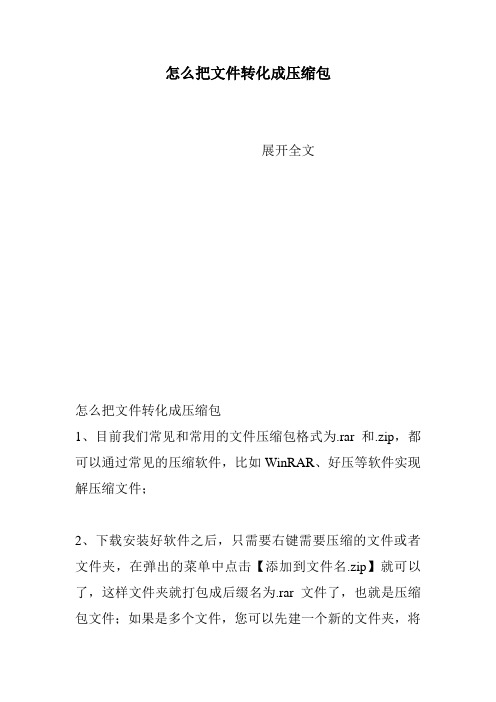
怎么把文件转化成压缩包
展开全文
怎么把文件转化成压缩包
1、目前我们常见和常用的文件压缩包格式为.rar和.zip,都可以通过常见的压缩软件,比如WinRAR、好压等软件实现解压缩文件;
2、下载安装好软件之后,只需要右键需要压缩的文件或者文件夹,在弹出的菜单中点击【添加到文件名.zip】就可以了,这样文件夹就打包成后缀名为.rar文件了,也就是压缩包文件;如果是多个文件,您可以先建一个新的文件夹,将
文件都放进去再一同压缩即可;
3、除了压缩,还可以给文件压缩包设置密码,第一个直接设置即可,第二需要重新添加文件再如第一个一样设置密码就好;
4、解压文件压缩包,右键点击,选择解压到新建文件夹或者解压到当前文件夹即可。
以上希望对大家有所帮助!。
常用的白名单后缀名

常用的白名单后缀名全文共四篇示例,供读者参考第一篇示例:在日常工作和生活中,我们经常会遇到各种文件格式,其中有一些常用的白名单后缀名,它们是我们在使用电脑时经常会碰到的文件类型。
以下是一些常用的白名单后缀名及其对应的文件类型:1. .docx:Microsoft Word 文档格式,用于存储文本和格式化信息。
3. .pptx:Microsoft PowerPoint 幻灯片格式,用于制作演示文稿。
4. .pdf:Portable Document Format,一种跨平台的文件格式,用于存储文档和图片。
6. .mp3:MPEG-1 or MPEG-2 Audio Layer III,一种音频文件格式,用于存储音乐和声音。
8. .txt:文本文件格式,用于存储纯文本信息。
9. .zip:一种压缩文件格式,用于打包和压缩多个文件。
10. .html(或.htm):HyperText Markup Language,一种网页文件格式,用于创建网页和网站。
以上是一些常用的白名单后缀名及其对应的文件类型,它们在我们的日常生活和工作中扮演着重要的角色。
我们可以通过这些文件格式来存储和分享不同类型的信息,使我们的工作和生活更加便捷和高效。
希望这份文章能帮助您更好地了解和应用这些常用的文件格式。
第二篇示例:随着互联网的普及和应用程序的发展,我们在日常使用电子设备时难免会遇到各种文件格式,其中很多文件需要进行识别和验证。
为了方便用户识别和管理文件,很多应用程序都会支持一些常用的文件后缀名,这些后缀名通常被称为“白名单后缀名”。
所谓的白名单后缀名,就是在文件名的末尾使用的特定字符序列,用于表示文件的类型或格式。
这些后缀名可以帮助应用程序或操作系统更快速地识别文件的种类,从而为用户提供更好的文件管理和操作体验。
在本文中,我们将介绍一些常用的白名单后缀名,以帮助读者更好地了解和应用这些文件格式。
1. .txt(文本文件):.txt是文本文件的后缀名,这种文件格式通常用于存储纯文本信息,例如代码文件、配置文件、日志文件等。
docx是什么格式的文件

docx是什么格式的文件
docx是微软Word的文件扩展名,Microsoft Office2007之后版本使用,其基于Office Open XML标准的压缩文件格式取代了其以前专有的默认文件格式,在传统的文件名扩展名后面添加了字母“x”(即“.docx”取代“.doc”、“.xlsx”取代“.xls”、“.pptx”取代“.ppt”)。
任何能够打开DOC文件的文字处理软件都可以将该文档转换为DOCX文件,docx文件比doc文件所占用空间更小,docx格式的文件本质上是一个ZIP文件。
docx格式的文件本质上是一个ZIP文件。
将一个docx文件的后缀改为ZIP后是可以用解压工具打开或是解压的。
事实上,Word2007的基本文件就是ZIP格式的,他可以算作是docx文件的容器。
docx 格式文件的主要内容是保存为XML格式的,但文件并非直接保存于磁盘。
它是保存在一个ZIP文件中,然后取扩展名为docx。
将.docx 格式的文件后缀改为ZIP后解压, 可以看到解压出来的文件夹中有word这样一个文件夹,它包含了Word文档的大部分内容。
而其中的document.xml文件则包含了文档的主要文本内容。
压缩包解压后乱码的解决方法
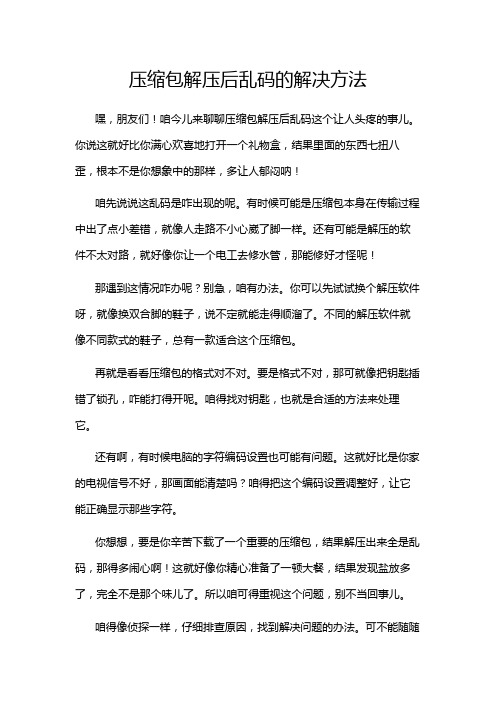
压缩包解压后乱码的解决方法嘿,朋友们!咱今儿来聊聊压缩包解压后乱码这个让人头疼的事儿。
你说这就好比你满心欢喜地打开一个礼物盒,结果里面的东西七扭八歪,根本不是你想象中的那样,多让人郁闷呐!
咱先说说这乱码是咋出现的呢。
有时候可能是压缩包本身在传输过程中出了点小差错,就像人走路不小心崴了脚一样。
还有可能是解压的软件不太对路,就好像你让一个电工去修水管,那能修好才怪呢!
那遇到这情况咋办呢?别急,咱有办法。
你可以先试试换个解压软件呀,就像换双合脚的鞋子,说不定就能走得顺溜了。
不同的解压软件就像不同款式的鞋子,总有一款适合这个压缩包。
再就是看看压缩包的格式对不对。
要是格式不对,那可就像把钥匙插错了锁孔,咋能打得开呢。
咱得找对钥匙,也就是合适的方法来处理它。
还有啊,有时候电脑的字符编码设置也可能有问题。
这就好比是你家的电视信号不好,那画面能清楚吗?咱得把这个编码设置调整好,让它能正确显示那些字符。
你想想,要是你辛苦下载了一个重要的压缩包,结果解压出来全是乱码,那得多闹心啊!这就好像你精心准备了一顿大餐,结果发现盐放多了,完全不是那个味儿了。
所以咱可得重视这个问题,别不当回事儿。
咱得像侦探一样,仔细排查原因,找到解决问题的办法。
可不能随随
便便就放弃了,那多可惜呀!就像你在路上丢了钱包,你不得仔细找找嘛,说不定就在哪个角落里呢。
总之呢,遇到压缩包解压后乱码不要慌,办法总比困难多。
咱多试试几种方法,总能找到解决问题的途径。
别被这点小挫折给难住了,要相信自己一定能搞定!咱可不能让这些乱码影响了我们的好心情和工作效率呀,大家说是不是这个理儿?。
zip和rar 的区别

ZIP 压缩文件与RAR 压缩文件的区别
ZI缩文件格式: RAR 和 ZIP。下面是每一种格式的优点叙述:
RAR 压缩文件
RAR 格式比 ZIP 更能够提供较好的压缩率, 特别是在 固实模式 时。另外一个 RAR 的 重要功能是支持 多卷 压缩文件。它们比起 ZIP 的“跨磁盘”压缩文件更加便利和简 易。WinRAR 不支持 ZIP 的磁盘拆分,如果 你要创建分卷压缩文件,请使用 RAR 的分 卷压缩来代替。 RAR 格式也有一些在 ZIP 中所缺乏的重要 功能,例如 恢复记录,它允许物理受损数 据的恢复,还能 锁定 重要的压缩文件,以 防止它们被别人意外地更改。 RAR 格式可以管理的文件大小几乎是无限 制的 (最大到 8,589,934,591 GB),而在 ZIP 压缩文件的单个文件的最大值为 4 GB。需 注意的是,旧式的文件系统不支持大于4 GB 的文件,此类的文件你必须使用 NTFS 磁盘格式才能正常工作。
docx格式与doc格式都是word文本格式,但是二者的差距实际上是很大的。 docx和doc的区别显著的一点就是,体积大小的不同。 docx格式就是一个zip文件,我们可以拿winrar打开docx文件,得到一堆 的文件,很类似 android程序或者win7桌面窗体的源码,你在里面可以找 到各种配置文件,文本文件和媒体文件。其原理就是相当于用两个文本 文档,一个用来放文本信息,另一个用来配置个里面的格式,比如字体, 大小等。这样用两个文本文件就能实现doc格式类似的功能,所以很节省 体积。 当我们创建一个空的文档文件的时候,我们发现doc格式是25KB左右, 而docx是0字节,所以呢我们就知道了doc格式的配置文件至少要有23KB, 对于只有一页的文件你才有多少文字啊,docx就能节省很多的空间 了…… docx与doc的区别还有一个:就是响应速度,比如很多特效之类的东西 只要修改配置文件就可以了,而不用像 doc那样反复修改那个大文件。现 在docx已经开始替代doc格式了,但是还是很多地方doc格式是统治地位的, 如果真是要紧急打开docx格式可以用win7记事本。
zip是什么文件格式?.zip文件怎么打开?

zip是什么⽂件格式?.zip⽂件怎么打开?zip是指⼀种⾼储存密度的磁盘驱动器与磁盘,ZIP通常使⽤后缀名“.zip”,⽬前,ZIP格式属于⼏种主流的压缩格式之⼀,其竞争者包括RAR格式以及开放源码的7-Zip格式。
zip是什么⽂件?ZIP是⼀种相当简单的分别压缩每个⽂件的存档格式。
ZIP常⽤名称,其⼀是指⼀种软驱,⼀⽚ZIP磁盘的容量约100MB;另指计算机⽂件压缩算法,原名真空,发明者为菲尔·卡茨,他于1989年1⽉公布了该格式的资料。
zip⽂件如何打开?Zip格式的⽂件是⼀种经过压缩的⽂件,通过压缩之后,⽂件的体积会变⼩,从⽽更有利于在⽹络上传播。
经过压缩的⽂件,如果想要再次使⽤,就必须通过解压缩后才能使⽤。
常见的解压缩软件有WinRAR。
利⽤WinRAR软件打开Zip格式⽂件的⽅法如下:1.上⽹搜索并下载WinRAR解压缩软件。
2.WinRAR解压缩软件的安装过程:下载完成后,双击⽂件WRAR进⾏安装操作,在弹出的第⼀个安装窗⼝中选择⽂件安装的路径。
接下来直接点击下⼀步,出现关联⽂件类型窗⼝,点击窗⼝界⾯上的“全部选择”以关联所有⽂件类型,点击“完成”按钮开始安装。
(如下图)3.WinRAR软件安装完成后,双击需要打开的Zip格式的⽂件,则会打开⼀个窗⼝,⾸先选择要查看的⽂件或⽂件夹,然后点击位于窗⼝上⽅⼯具栏上的“解压缩”按钮,在弹出的“解压路径和选择”对话框中选择将要解压输出的⽬录,设置完成后点击“确定”即可实现当前Zip格式⽂件的解压缩操作。
(如下图)4.最后转到输出⽂件的位置,就可以查看压缩⽂件⾥的具体内容了。
关于打开zip⽂件的⽅式像上图中列举的⼀样,基本所有的压缩解压软件都可以打开,由于有很多,在此就不⼀⼀介绍了。
希望读者在使⽤过程中慢慢摸索。
zip分卷压缩后缀

zip分卷压缩后缀
zip分卷压缩是指将大文件分割成多个较小的部分进行压缩,以便于存储和传输。
在这种情况下,通常会使用一些特定的后缀来表示这些分卷文件的顺序。
常见的后缀包括:
1. .zip,这是最常见的用于表示整个压缩文件的后缀,通常用于最后一个分卷文件。
2. .z01, .z02, .z03, 等,这些后缀通常用于表示zip分卷压缩文件的各个部分,数字表示它们的顺序。
例如,.z01是第一个分卷,.z02是第二个分卷,依此类推。
3. .zip.001, .zip.002, .zip.003, 等,有些压缩软件使用这种格式来表示分卷压缩文件,类似于上述的.z01, .z02等。
这些后缀的使用可能因压缩软件的不同而有所差异,但通常遵循类似的命名规则,以便于识别和组合分卷文件。
在实际应用中,用户需要根据具体的压缩软件和其使用的后缀规则来正确地处理和操作zip分卷压缩文件。
压缩和解压缩文件或文件夹的方法
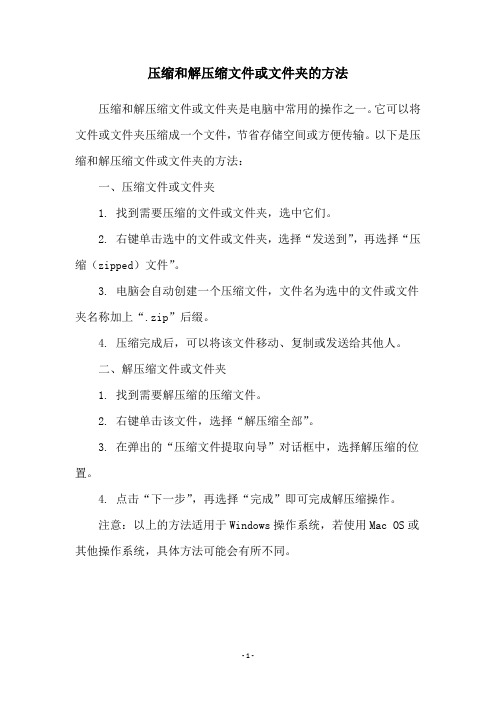
压缩和解压缩文件或文件夹的方法
压缩和解压缩文件或文件夹是电脑中常用的操作之一。
它可以将文件或文件夹压缩成一个文件,节省存储空间或方便传输。
以下是压缩和解压缩文件或文件夹的方法:
一、压缩文件或文件夹
1. 找到需要压缩的文件或文件夹,选中它们。
2. 右键单击选中的文件或文件夹,选择“发送到”,再选择“压缩(zipped)文件”。
3. 电脑会自动创建一个压缩文件,文件名为选中的文件或文件夹名称加上“.zip”后缀。
4. 压缩完成后,可以将该文件移动、复制或发送给其他人。
二、解压缩文件或文件夹
1. 找到需要解压缩的压缩文件。
2. 右键单击该文件,选择“解压缩全部”。
3. 在弹出的“压缩文件提取向导”对话框中,选择解压缩的位置。
4. 点击“下一步”,再选择“完成”即可完成解压缩操作。
注意:以上的方法适用于Windows操作系统,若使用Mac OS或其他操作系统,具体方法可能会有所不同。
- 1 -。
金山文档能处理的文件的扩展名

金山文档能处理的文件的扩展名一、doc/docx文件doc/docx文件是最常见的办公文档格式,可以由金山文档轻松打开和编辑。
通过金山文档,用户可以对doc/docx文件进行文字编辑、格式调整、插入表格和图片等操作。
此外,用户还可以利用金山文档的协作功能,与他人同时编辑同一份文档,实现团队协作。
二、ppt/pptx文件ppt/pptx文件是幻灯片演示文稿的格式,通过金山文档可以打开、编辑和制作演示文稿。
用户可以使用金山文档提供的多种模板和设计工具,创建精美的幻灯片,并可以添加动画效果、插入图片、音视频等多媒体元素,使演示更加生动有趣。
三、xls/xlsx文件xls/xlsx文件是电子表格的格式,通过金山文档可以对其进行编辑和制作。
用户可以使用金山文档提供的功能,进行公式计算、数据分析、图表制作等操作,使电子表格更加实用和直观。
此外,金山文档还支持多人协作编辑电子表格,方便团队成员共同完成工作。
四、pdf文件pdf文件是一种通用的文件格式,通过金山文档可以打开、编辑和转换为其他格式。
用户可以使用金山文档对pdf文件进行文字编辑、插入图片、调整格式等操作。
此外,金山文档还提供了pdf转word、pdf转excel等功能,方便用户转换文件格式,满足不同需求。
五、txt文件txt文件是纯文本文件,通过金山文档可以打开、编辑和保存。
用户可以使用金山文档对txt文件进行文字编辑、格式调整等操作。
金山文档还支持多窗口查看和多标签页编辑,方便用户同时编辑多个txt文件,提高工作效率。
六、html文件html文件是网页文件,通过金山文档可以打开和编辑。
用户可以使用金山文档对html文件进行文字编辑、样式调整等操作。
此外,金山文档还提供了实时预览功能,用户可以即时查看编辑效果,方便进行网页设计和调整。
七、rar/zip文件rar/zip文件是常见的压缩文件格式,通过金山文档可以解压缩和打开。
用户可以使用金山文档对rar/zip文件进行解压缩操作,方便提取文件或文件夹。
EXE表示应用程序文件 XLS表示Excel文件 DOC表示

EXE表示应用程序文件XLS表示Excel文件DOC表示docx是什么格式的文件:docx是微软Word的文件扩展名,MicrosoftOffice2007之后版本使用,其基于OfficeOpenXML标准的压缩文件格式取代了其以前专有的默认文件格式,在传统的文件名扩展名后面添加了字母“x”(即“.docx”取代“.doc”、“.xlsx”取代“.xls”、“.pptx”取代“.ppt”)。
任何能够打开DOC文件的文字处理软件都可以将该文档转换为DOCX文件,docx文件比doc文件所占用空间更小,docx格式的文件本质上是一个ZIP 文件。
docx是baiMicrosoftOffice2007之后版本使用的,用新的基于XML的压du缩文件格式取代了其zhi目前专有的默认文件格式,在传dao统的文件名扩展名后面添加了字母x(即.docx取代.doc、.xlsx取代.xls等等)。
任何能够打开DOC文件的文字处理软件都可以将该文档转换为DOCX文件,docx文件比doc文件所占用空间更小,docx格式的文件本质上是一个ZIP文件。
扩展资料:作用有些文件格式被设计用于存储特殊的数据,例如:图像文件中的JPEG文件格式仅用于存储静态的图像,而GIF既可以存储静态图像,也可以存储简单动画;Quicktime格式则可以存储多种不同的媒体类型。
文本类的文件有:text文件一般仅存储简单没有格式的ASCII或Unicode的文本;HTML文件则可以存储带有格式的文本;PDF格式则可以存储内容丰富的,图文并茂的文本。
同一个文件格式,用不同的程序处理可能产生截然不同的结果。
例如Word文件,用MicrosoftWord观看的时候,可以看到文本的内容,而以无格式方式在音乐播放软件中播放,产生的则是噪声。
一种文件格式对某些软件会产生有意义的结果,对另一些软件来看,就像是毫无用途的数字垃圾。
类型从程序的角度来看,文件是数据流,文件系统为每一种文件格式规定了访问的方法。
zip格式分卷

ZIP格式分卷:
ZIP是一种常见的压缩格式,它可以将多个文件和文件夹压缩成一个文件,方便用户在传输和存储时节省空间。
为了方便用户解压缩,ZIP格式的文件通常会被分成多个卷,每个卷包含文件的一部分。
ZIP格式分卷的大小通常会根据文件的大小和压缩率来决定。
如果文件比较大,那么通常会被分成多个卷来压缩,每个卷包含一部分文件。
而为了方便用户解压缩,分卷的大小一般会尽量保持一致。
如果文件的长度是一个卷大小的整数倍,那么只需要一个卷就可以完成整个压缩过程;如果不是,就需要多卷进行分割。
通常,分卷的大小会设定为500MB到800MB之间。
这样做的原因主要有以下几点:
首先,考虑到网络传输的效率和速度。
如果分卷过大,传输过程可能会耗费较长时间,影响用户的使用体验。
而如果分卷过小,可能会造成存储空间的浪费。
因此,设定一个合理的分卷大小可以兼顾传输效率和存储空间的利用率。
其次,考虑到文件的完整性。
如果分卷大小过小,可能会导致文件在传输过程中出现损坏或丢失的情况。
而设定一个相对较大的分卷大小,可以增加文件在传输过程中的稳定性,提高文件的可靠性。
最后,考虑到解压缩的便利性。
用户在解压缩ZIP格式分卷时,需要将所有分卷文件一起提供才能完成解压过程。
因此,为了方便用户操作,通常会将分卷大小设定为易于用户获取所有分卷的尺寸。
综上所述,ZIP格式的分卷大小通常会设定为500MB到800MB之间,这样可以兼顾传输效率、存储空间利用率和文件稳定性等多个因素,同时也方便用户解压缩。
- 1、下载文档前请自行甄别文档内容的完整性,平台不提供额外的编辑、内容补充、找答案等附加服务。
- 2、"仅部分预览"的文档,不可在线预览部分如存在完整性等问题,可反馈申请退款(可完整预览的文档不适用该条件!)。
- 3、如文档侵犯您的权益,请联系客服反馈,我们会尽快为您处理(人工客服工作时间:9:00-18:30)。
office 2007各种格式附件下载后变成zip文件问题解决方法
从IIS或者Tomcat之类的Web服务器通过二进制流下载文件时(比如通过设置Header为Content-disposition:inline),如果被下载的文件是Office2007的dotx,docx,pot等后缀的时候,下载对话框中的图标会变成ZIP的,相应的文件名也会成为zip为扩展后缀的文件。其实出现这样的情况,是由于IE中对下载文件类型的判断,假如找不到相应后缀的MIME的话,会自动根据数据流来判断文件的类型,而微软对Office2007的格式做了和以前完全不同的处理。
<mime-mapping>
<extension>docx</extension>
<mime-type>application/vnd.openxmlformats-officedocument.wordprocessingml.document</mime-type>
</mime-mapping>
正是由于这样的原因,当MIME中不存在相对应的Office2007类型的情况下,被自动识别为ZIP文iablee:注意:一定是要在tomcat的conf/web.xml文件,在工程中的web.xml文件无效)中增加如下代码就可以了,但我添加后还是不行.
以前的Office文档是100%的二进制格式。第三方的工具操作起来非常不方便,而 Office2007从整体上都是基于XML格式的,这里并不是说Office2007文档可以保存成XML格式。而是Office2007默认的文档格式就是XML的(Word的docx、Excel的xlsx等)。也许有人会感到奇怪,用文本编辑器打开docx后,显示的仍然是二进制格式,并不是什么 XML。其实docx并不是普通的XML格式,当然,也不只是一个XML文件,docx本质上是一个zip文件,里面有一系列的xml、目录和其他的文件。如果我们将docx改成zip。就可以用winzip等软件将其解开。
<mime-mapping>
<extension>pptx</extension>
<mime-type>application/vnd.openxmlformats-officedocument.presentationml.presentation</mime-type>
</mime-mapping>
<mime-mapping>
<extension>xlsx</extension>
<mime-type>application/vnd.openxmlformats-officedocument.spreadsheetml.sheet</mime-type>
</mime-mapping>
